लम्बवत Visio फ़्लो चार्ट को क्षैतिज में कैसे बदलें
Microsoft Visio में पृष्ठ सेटअप विकल्प और ग्राफ़िक टूल मैनिपुलेटर अलग-अलग आकृतियों, टेक्स्ट लेबल और बहुत कुछ के उन्मुखीकरण को बदलने की क्षमता प्रदान करते हैं। यह विधि किसी भी Visio फ़्लोचार्ट के साथ काम करती है, लेकिन यह सुनिश्चित करने के लिए अंतिम परिणाम की जाँच करें कि ऊपर से नीचे तीर या बाएँ से दाएँ तीर नए क्षैतिज अभिविन्यास से मेल खाने के लिए बदल दिए गए हैं। पेज सेटअप ओरिएंटेशन डायग्राम को वर्टिकल से हॉरिजॉन्टल में बदलने पर आवश्यक अतिरिक्त चौड़ाई प्रदान करने में सहायता करता है।
"प्रारंभ> सभी प्रोग्राम> Microsoft Office> Microsoft Visio 2003" पर क्लिक करें। यह Visio ग्राफ़िक्स सॉफ़्टवेयर प्रारंभ करता है।
"फ़ाइल> खोलें" पर क्लिक करें और उस Visio आरेख को ब्राउज़ करें जिसे आप कनवर्ट करना चाहते हैं। Visio फ़ाइल पर क्लिक करें और "खोलें" संवाद बॉक्स में "खोलें" बटन पर क्लिक करें। Visio आरेख विंडो में प्रदर्शित होता है।
सेटअप विकल्प टैब देखने के लिए "फाइल> पेज सेटअप" पर क्लिक करें। "प्रिंट सेटअप" टैब पर क्लिक करें, यदि यह पहले से प्रदर्शित नहीं है। "प्रिंटर पेपर" अनुभाग के अंतर्गत "लैंडस्केप" बटन पर क्लिक करें और "लागू करें" और फिर "ओके" पर क्लिक करें। पृष्ठ को लंबवत अभिविन्यास से क्षैतिज अभिविन्यास में बदल दिया गया है।
"Ctrl" - "A" पर क्लिक करें और ग्राफिक चयन टूल स्क्वायर एक्सेस पॉइंट और एक सर्कल एक्सेस पॉइंट के साथ प्रदर्शित होता है। कर्सर को सर्कल एक्सेस प्वाइंट पर ले जाएं और यह एक रोटेशन सिंबल में बदल जाएगा। जब कर्सर रोटेशन के प्रतीक में बदल जाता है, तो ऊर्ध्वाधर आरेख को क्षैतिज आरेख में बदलने के लिए कर्सर को एक सर्कल में क्लिक करें और ले जाएं।
अपने आरेख पर एक अच्छी नज़र डालें और सुनिश्चित करें कि ऊपर से नीचे और बाएँ से दाएँ तीर उपयुक्त स्थिति में हैं। यदि नहीं, तो उनका चयन करें और ओरिएंटेशन बदलने के लिए सर्कल एक्सेस प्वाइंट का उपयोग करें या आइटम को उचित स्थिति में ले जाएं। यदि आप आयतों का उपयोग करते हैं तो प्रत्येक आयत का चयन करें, कर्सर को वृत्त पहुँच बिंदु पर ले जाएँ और इसे लंबवत से क्षैतिज स्थिति में घुमाएँ। इन कार्यों को तब तक दोहराएं जब तक कि आपके सभी तीर और आपके सभी ग्राफिक आकार लंबवत से क्षैतिज अभिविन्यास में परिवर्तित न हो जाएं।








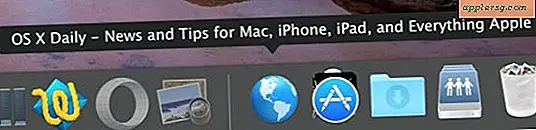
![आईओएस 11.3 डाउनलोड जारी, आईफोन और आईपैड के लिए अब अपडेट करें [आईपीएसडब्ल्यू लिंक]](http://applersg.com/img/ipad/898/ios-11-3-download-released.jpg)


